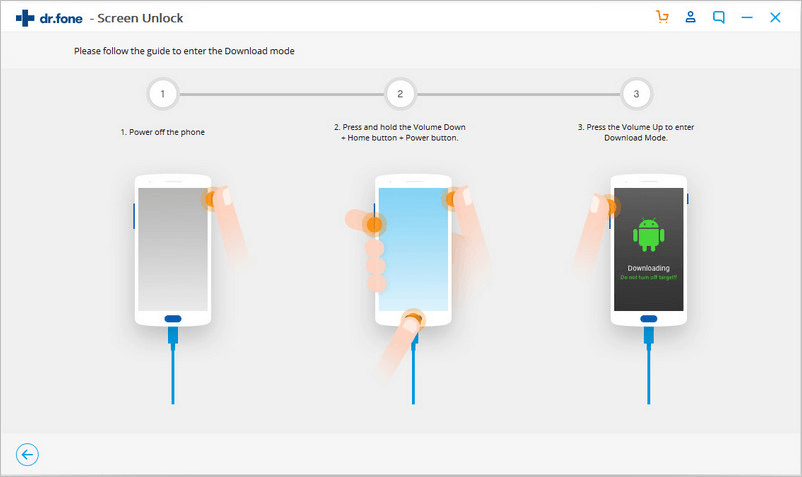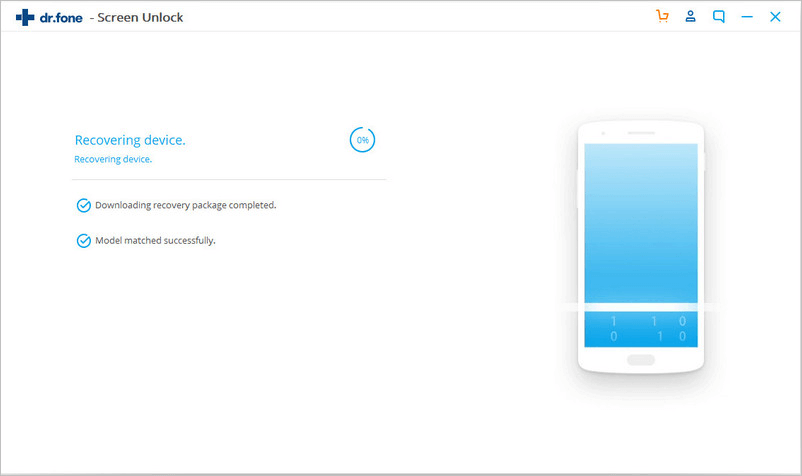Có những trường hợp mọi người cảm thấy rất khó mở khóa thiết bị Android.
Ví dụ, hãy tưởng tượng có một nút nguồn không hoạt động hoặc bị hỏng hoặc quên mật khẩu. Một điều mà với tư cách là người dùng, bạn sẽ ngay lập tức chạy theo đó là thực hiện khôi phục cài đặt gốc. Bằng cách đó, bạn sẽ phải tạm biệt dữ liệu quý giá nằm trong thiết bị của mình. Nếu bạn đã quyết định khôi phục cài đặt gốc cho điện thoại của mình, hãy chú ý đến những điểm này .
Giữa một số giải pháp khác, blog sẽ tập trung vào cách mở khóa điện thoại Android mà không cần khôi phục cài đặt gốc.
5 cách đơn giản nhất để mở khóa điện thoại Android mà không cần khôi phục cài đặt gốc
1. Làm cho dr.fone - Mở khóa màn hình (Android) Vị cứu tinh của bạn
Dr.fone đã tạo ra một vị trí thích hợp để trở thành một công cụ có thể nhanh chóng giúp bạn khôi phục các tập tin bị mất. Và, đó không phải là tính năng duy nhất mà nó có, nó còn có thể giúp bạn mở khóa thiết bị Android nếu bạn bị mất hoặc quên mật khẩu.
Tự hỏi làm thế nào để mở khóa điện thoại Android mà không cần khôi phục cài đặt gốc bằng dr.fone - Mở khóa màn hình (Android)? Thực hiện theo các bước được đề cập dưới đây -
1. Chọn Mở khóa màn hình Android

2. Đặt điện thoại ở chế độ tải xuống. Để làm điều này -
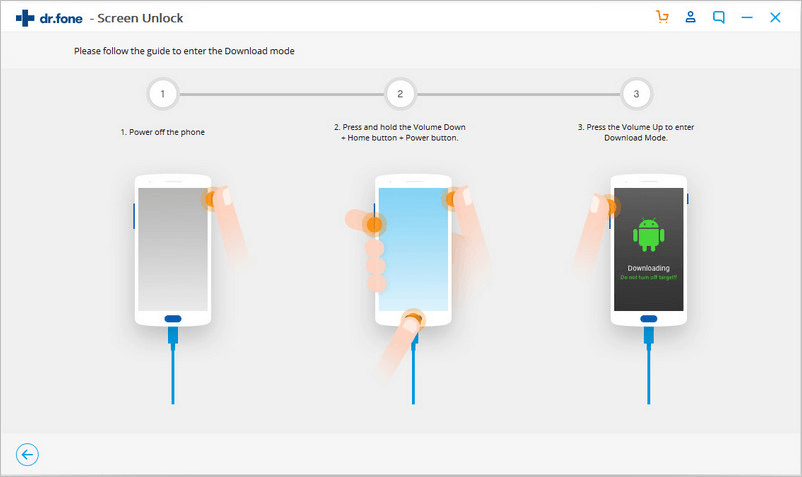
(i) Tắt nguồn điện thoại
(ii) Nhấn đồng thời nút giảm âm lượng, nút home và nút nguồn
(iii) Nhấn tăng âm lượng
1. Bây giờ, gói khôi phục sẽ được tải xuống. Quá trình này có thể mất vài phút
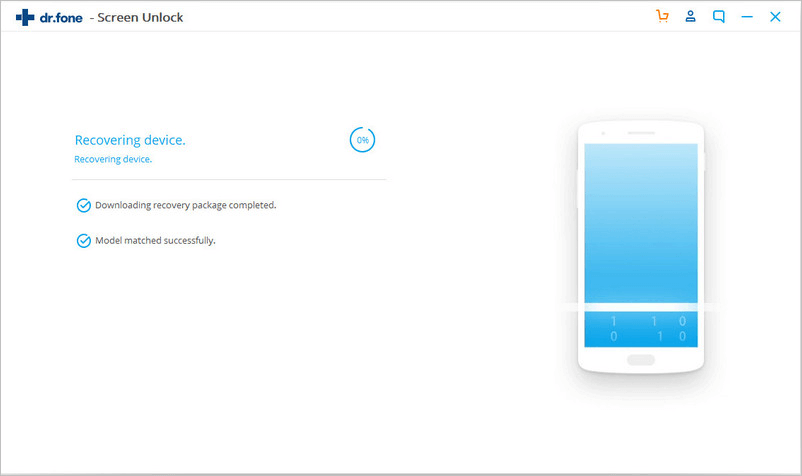
2. Sau khi gói khôi phục đã được tải xuống, hãy xác nhận rằng điện thoại của bạn có khóa màn hình
Đó là nó! Điện thoại của bạn sẽ được mở khóa an toàn và không có dữ liệu hiện có nào của bạn bị tổn hại.
2. Mở khóa thiết bị Android Màn hình của ai bị hỏng

Bạn đã làm rơi nhầm điện thoại của mình xuống đất, màn hình của bạn bị nứt vỡ hết tính năng cảm ứng. Bạn sẽ làm gì! Bạn thậm chí sẽ không thể khôi phục cài đặt gốc cho điện thoại của mình. Bạn nghĩ rằng bạn đã hết may mắn?
Không! Chắc chắn không. Bạn có thể sử dụng ứng dụng xóa màn hình, sử dụng cáp OTG hoặc mở khóa qua ADB (Android Debug Bridge). Chúng tôi có những thủ thuật này lên tay áo của chúng tôi. Bấm vào đây để biết thêm
3. Mở khóa thiết bị Android Samsung từ xa

Nếu bạn là người dùng Samsung, bạn có thể sử dụng Find My Mobile . Các bước để mở khóa Thiết bị Android bằng phương pháp này rất đơn giản như 1-2-3
Lưu ý: Nếu bạn chọn chọn chức năng này, tất cả thông tin liên quan đến khóa của bạn (Hình mở khóa, Mật khẩu, Mã PIN và Sinh trắc học) sẽ bị xóa. Nếu bạn chắc chắn rằng bạn đã quên mật khẩu, hãy làm theo các bước bên dưới -
- Đăng nhập bằng tài khoản Samsung của bạn. Thiết bị được kết nối với điện thoại của bạn sẽ mở ra
- Từ phía bên tay phải, chọn mở khóa
- Nhấn vào mở khóa và nhập mật khẩu tài khoản Samsung của bạn
4. Mở khóa điện thoại bằng cảm biến sinh trắc học

Nếu điện thoại của bạn có cảm biến sinh trắc học như nhận dạng vân tay và khuôn mặt , thì bạn không cần phải lo lắng về nút nguồn. Bạn có thể chạm vào ngón tay hoặc hiển thị khuôn mặt của mình để mở khóa điện thoại Android. Đây là cách bạn có thể bật tính năng mở khóa bằng vân tay hoặc nhận dạng khuôn mặt (Tùy thuộc vào kiểu thiết bị của bạn, các cách và phương tiện có thể khác nhau) -
Cài đặt> Sinh trắc học và bảo mật
Bây giờ bạn có thể chọn nhận dạng khuôn mặt hoặc dấu vân tay như một cách để mở khóa điện thoại Android.
5. Bạn có thể sử dụng Smart Lock để mở khóa điện thoại Android

Nếu bạn vẫn chưa biết cách mở khóa điện thoại Android, thì đây là một cách khác để mở khóa thiết bị Android của bạn mà không cần chạm vào nó. Bạn có thể bật một tính năng trên thiết bị của mình được gọi là khóa thông minh . Đây là hướng dẫn khả thi về cách bạn có thể kích hoạt khóa thông minh -
Màn hình khóa> Smart Lock
Để biết thêm về khóa thông minh, bấm vào đây
Tóm lại
Chúng tôi hy vọng rằng bây giờ bạn sẽ có thể mở khóa điện thoại Android của mình nếu vì lý do nào đó mà bạn không thể truy cập mật khẩu, mã PIN hoặc bị hỏng màn hình. Nếu có một cách mà bạn nghĩ là nhanh chóng nhưng không lọt vào danh sách, hãy đề cập đến nó trong phần nhận xét bên dưới và để biết thêm thông tin cập nhật, hãy theo dõi Systweak Blogs .
Chúng tôi khá xã giao! bạn thậm chí có thể theo dõi chúng tôi trên Facebook và YouTube .